Potřebujete snadný způsob práce se soubory FLAC v Premiere Pro ? Použijte tuto jednoduchou techniku.
Před několika lety jsem soutěžil v 48hodinové online střihové soutěži a musel jsem pracovat s 30 GB souborů FLAC . Perfektní:bezztrátový formát s fantastickou kvalitou zvuku. Premiere Pro však nepodporuje formát FLAC. Ve skutečnosti mnoho NLE ne. (Nebudu se pouštět do debaty o FLAC – je to skoro tak vyhrocené jako film vs. digitál.) Stačí říct, FLAC je skvělý archivní formát . Přechod z FLAC na MP3/WAV nebo jakýkoli jiný formát vždy exportuje lepší soubor než komprimovaný formát do jiného komprimovaného formátu.
Pokud potřebujete více informací o formátu FLAC, zde je to, co potřebujete vědět.
Chápu, že v koutech internetu číhá plugin, který Premiere umožní číst soubory FLAC. Vždy jsem však byl pověrčivý ohledně instalace zásuvných modulů třetích stran na produktech Adobe, zejména na těch, které nejsou zabezpečené – mám příliš mnoho špatných zkušeností. K dispozici je také množství konverzního softwaru který můžete použít k převodu souboru FLAC na soubor MP3 nebo WAV. Hromadné převádění souborů FLAC do jiného formátu je však troufalý úkol, který se nemusí vyplatit, pokud nakonec používáte pouze jeden z několika tisíc souborů .
Místo toho se podívejme na rychlou techniku, jak přesunout soubory FLAC z Audition do premiéry za méně než minutu.
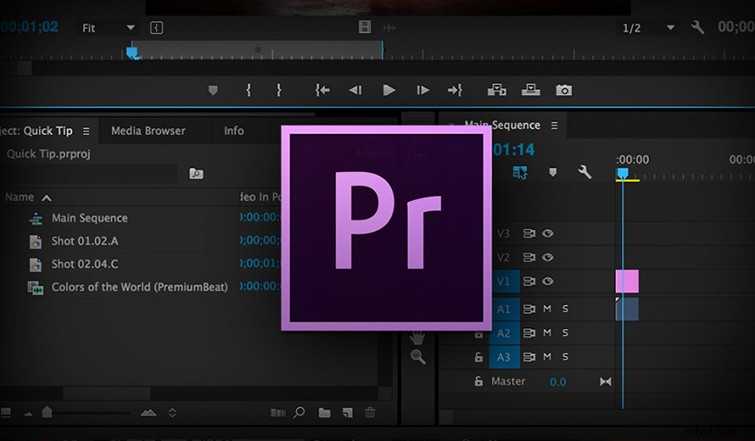
Metoda
V premiéře umístěte dočasný soubor WAV ve vysoké kvalitě (může to být jakákoli skladba/SFX/audio, pokud je vysoce kvalitní), kde chcete, aby se soubor FLAC objevil. V níže uvedeném příkladu hodlám použít soubor SFX streamu FLAC . Umístím jej pod požadovaný videoklip, ale co je nejdůležitější, prodloužím každý konec o pět sekund takže budeme mít deset sekund navíc. To je důležité, když jdeme na konkurz.
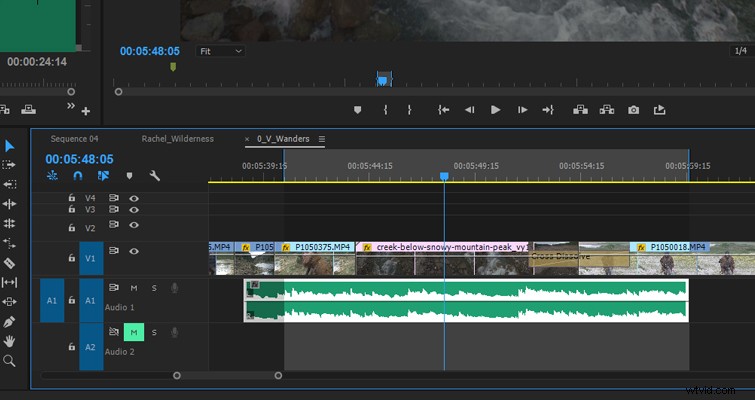
Otevřete Audition a importujte soubor FLAC .
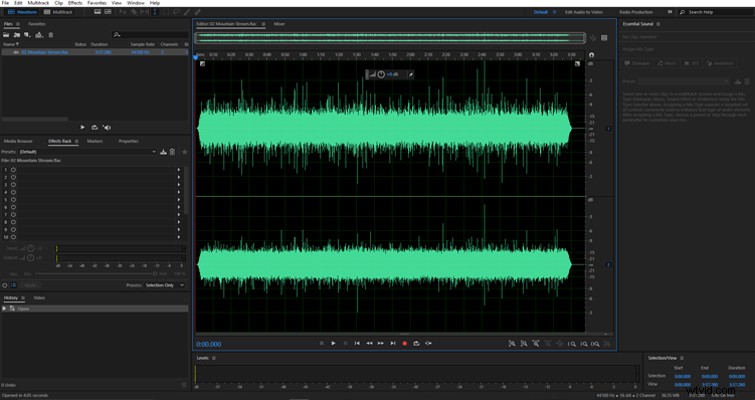
Přepněte zpět do Premiere, klikněte pravým tlačítkem na zvukový soubor a vyberte Upravit klip v konkurzu.
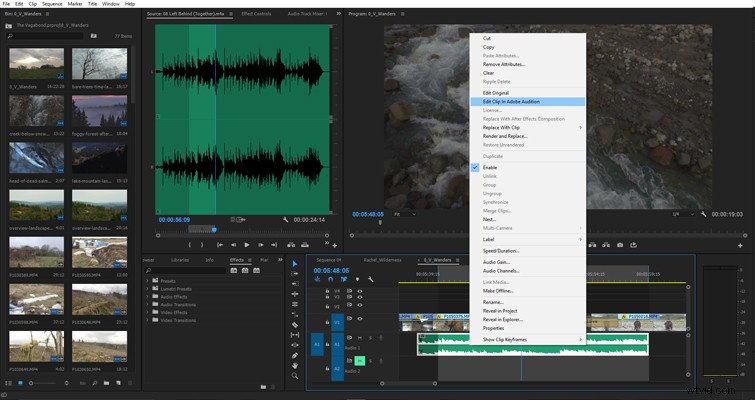
Soubor WAV se nyní otevře v Audition.
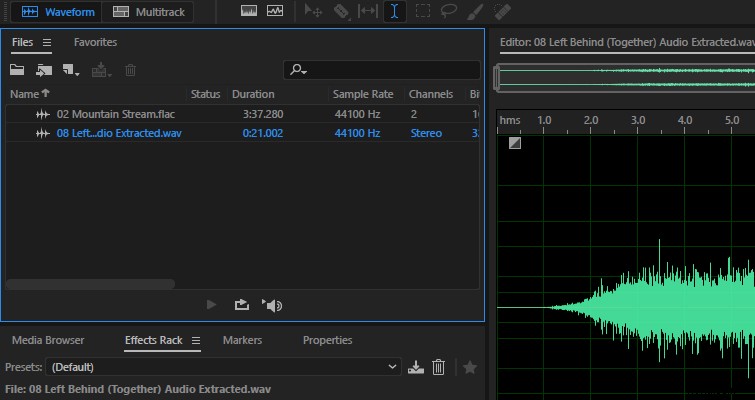
S aktivním souborem FLAC přejděte na časový kód v levé dolní části panelu úprav a zadejte dobu trvání extrahovaného zvukového klipu. Stiskněte O na klávesnici . To označí výstupní bod zvukového klipu a poskytne nám zvýrazněnou oblast ke kopírování. Stisknutím kláves CTRL+C zkopírujte zvýrazněný segment a poté vložte segment FLAC do zvukové stopy z Premiere Pro.
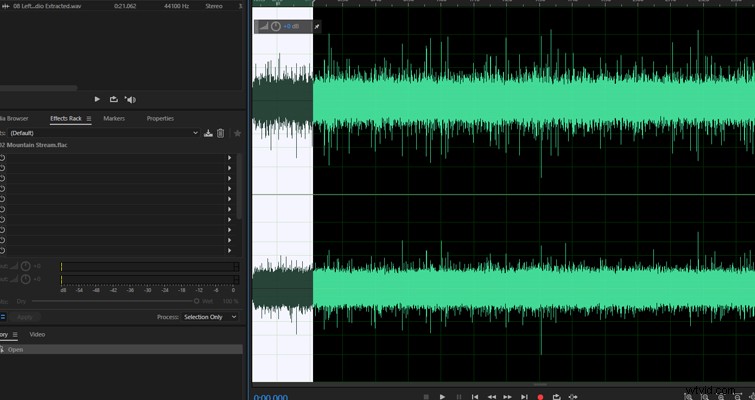
Klikněte na Uložit a nyní v Premiere se zvuk ze souboru FLAC zobrazí na pozici původního souboru WAV . Protože je náš zvukový klip o deset sekund delší, než potřebujeme, můžeme jej oříznout do správné polohy .
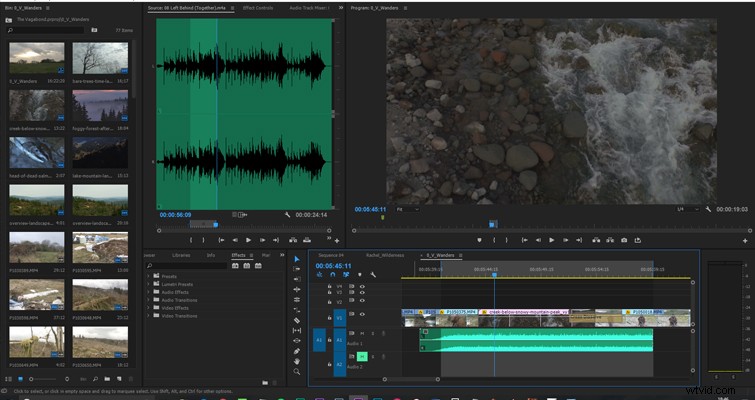
Poznámky
Jak název napovídá, toto je rychlý tip, a není konečným řešením pro použití souborů FLAC v premiéře.
Pokud exportujete soubor FLAC jako klip WAV z Adobe Audition a porovnáte jej s klipem WAV vráceným do Premiéry, uvidíte, že tento rychlý tip zahrnuje velmi malou ztrátu dat .
Tento rychlý tip je ideální pro videa na YouTube. Pro profesionálnější projekty však doporučuji zdlouhavější proces individuálního exportu celých souborů FLAC do použitelného formátu, abyste měli jistotu, že z bezztrátového formátu vytěžíte maximum.
Máte tipy pro práci se soubory FLAC v aplikaci Premiere? Dejte nám vědět v komentářích.
